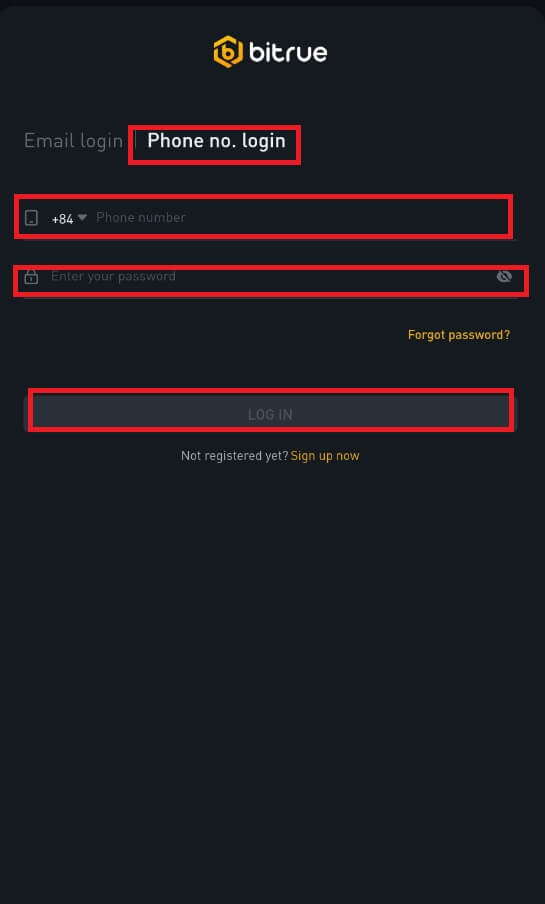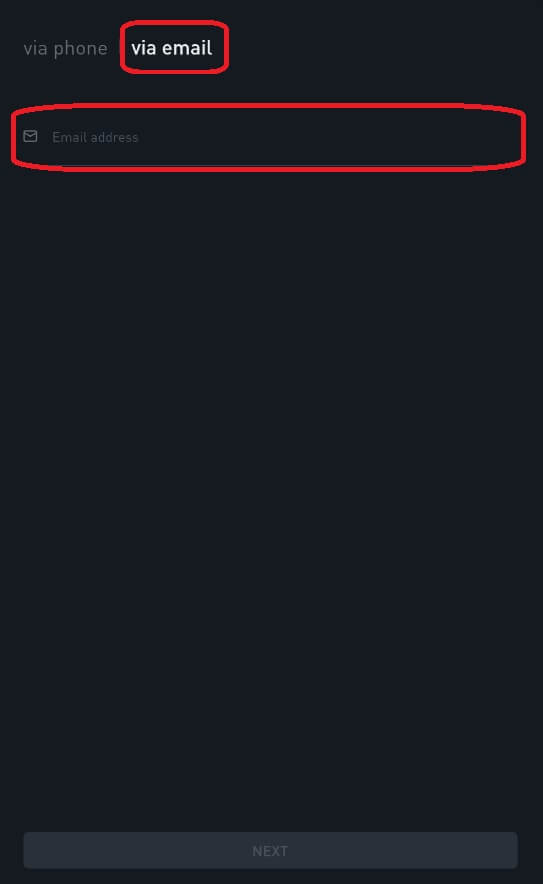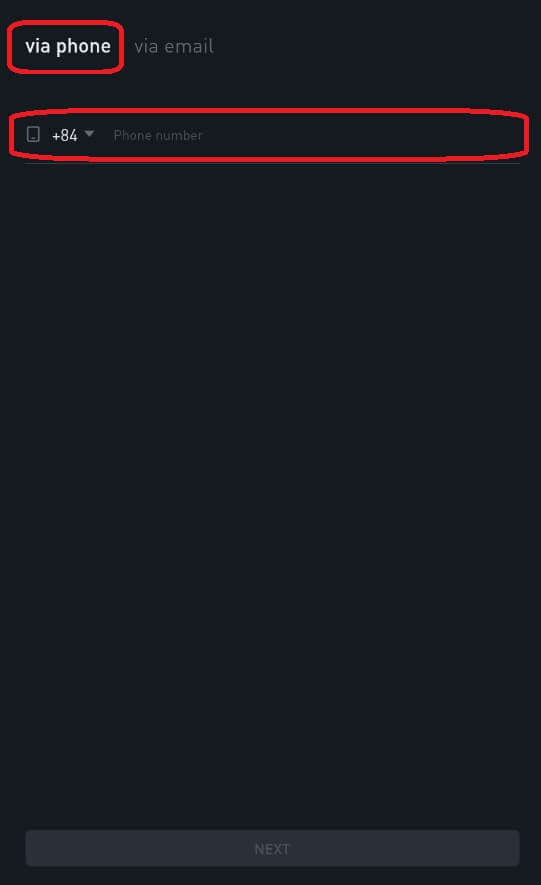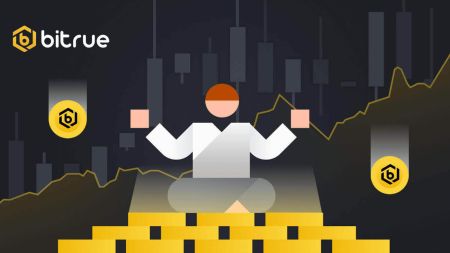Hoe om rekening oop te maak en by Bitrue aan te meld
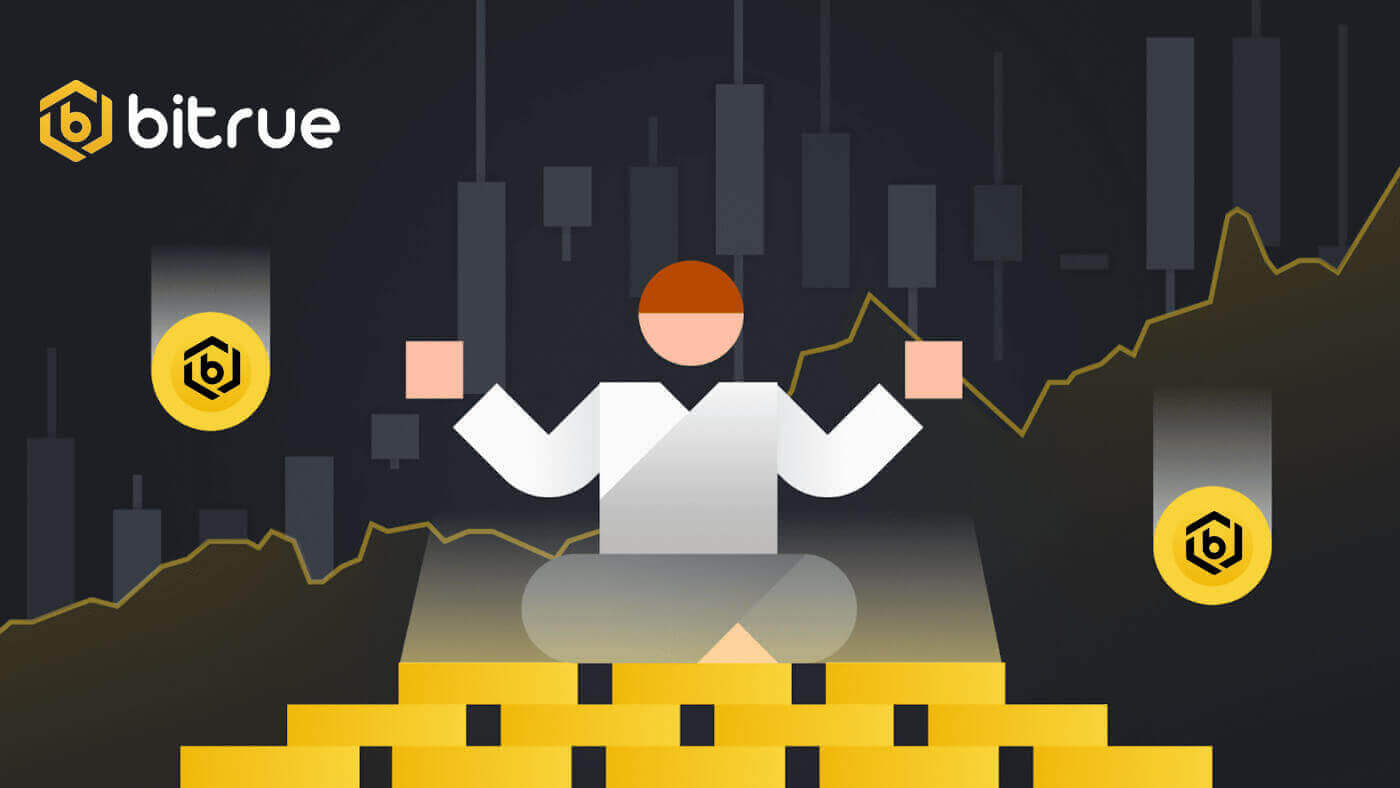
Hoe om 'n rekening op Bitrue oop te maak
Hoe om 'n Bitrue-rekening met e-pos oop te maak
1. Om toegang tot die openingsrekeningvorm te verkry, gaan na Bitrue en kies Teken op vanaf die bladsy in die regter boonste hoek.
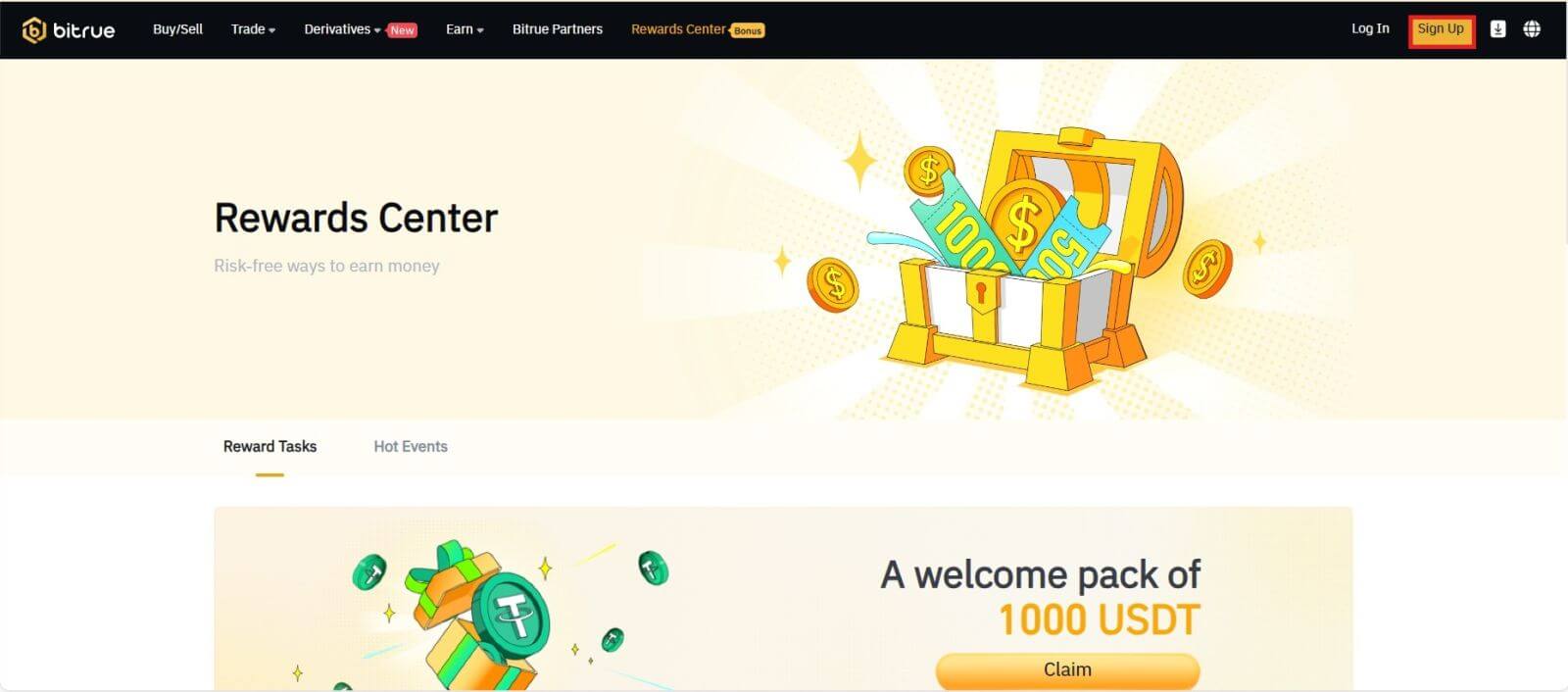
- Jy moet jou e-posadres in die aangewese veld op die aanmeldbladsy invoer.
- Om die e-posadres wat jy met die toepassing gekoppel het, te bevestig, klik "Stuur" in die blokkie hieronder.
- Om jou e-posadres te verifieer, voer die kode wat jy ontvang het in die posbus in.
- Skep 'n sterk wagwoord en dubbelkontroleer dit.
- Nadat u Bitrue se diensbepalings en privaatheidsbeleid gelees en ingestem het, klik op "Sluit aan"
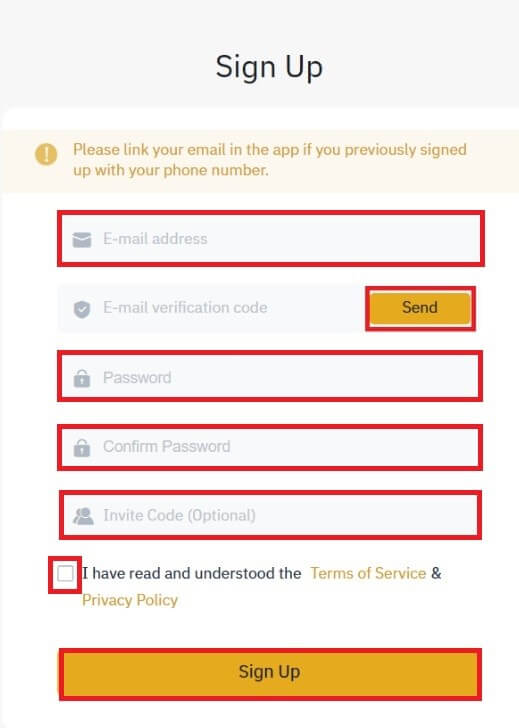
*LET WEL:
- Jou wagwoord (sans spasies) moet 'n minimum van 'n nommer insluit.
- Beide hoofletters en kleinletters.
- Lengte van 8–20 karakters.
- 'n Unieke simbool @!%?()_~=*+-/:;,.^
- Maak asseblief seker dat jy die verwysings-ID (opsioneel) voltooi as 'n vriend voorstel dat jy by Bitrue aansluit.
- Die Bitrue-toepassing maak handel ook gerieflik. Om 'n rekening vir Bitrue oor die telefoon oop te maak, volg hierdie prosedures.
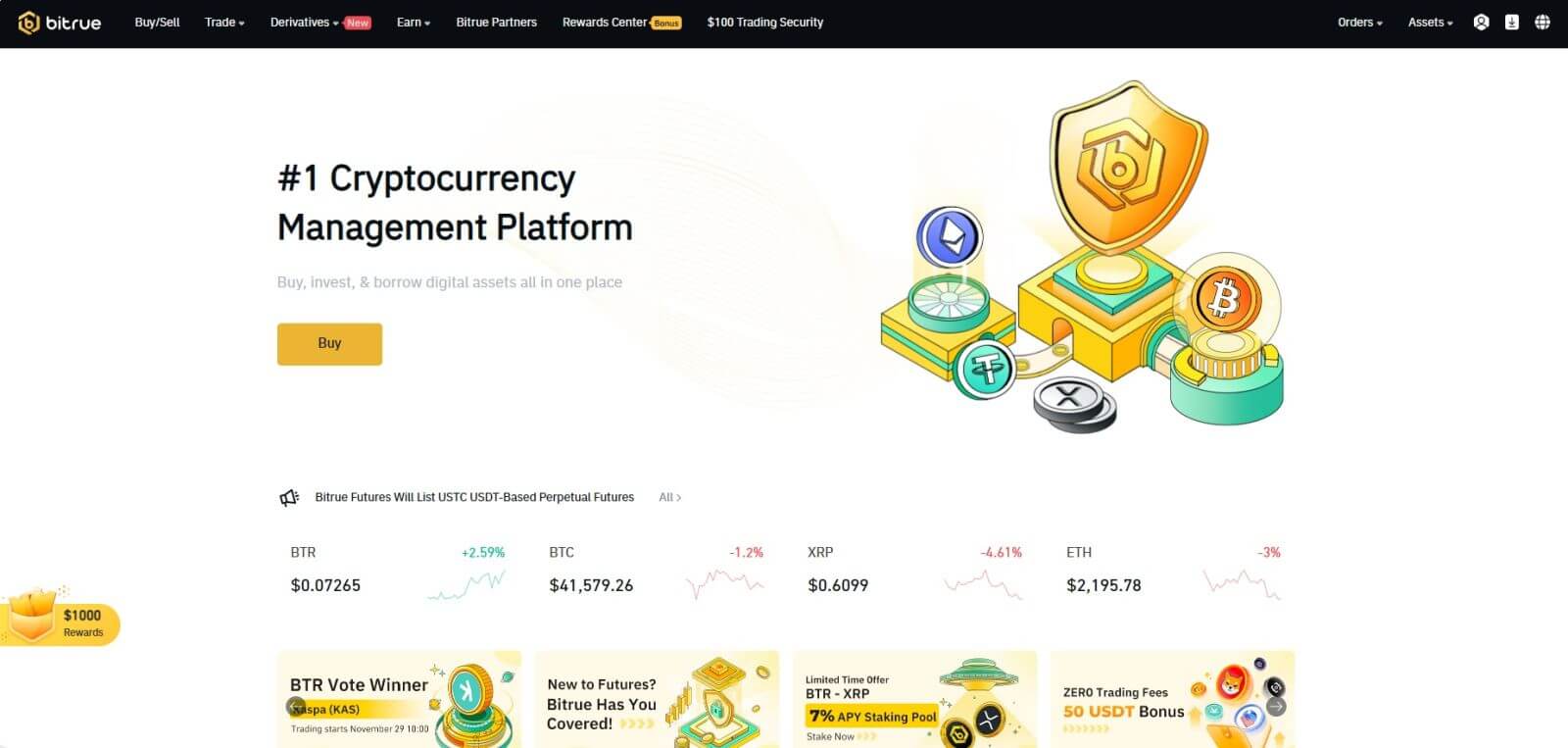
Hoe om 'n rekening op die Bitrue-app oop te maak
Stap 1: Besoek die Bitrue-toepassing om die tuisblad se UI te sien.
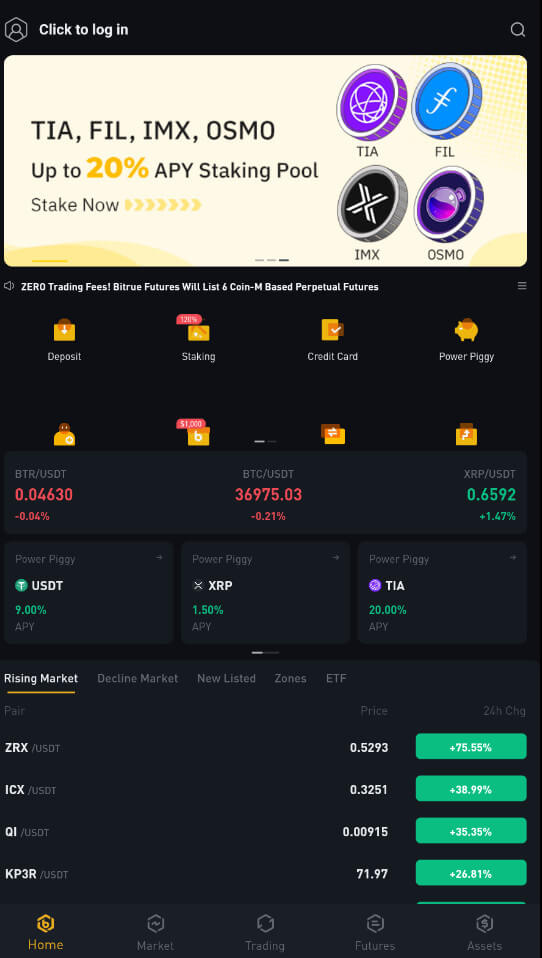
Stap 2 : Kies "Klik om aan te meld".
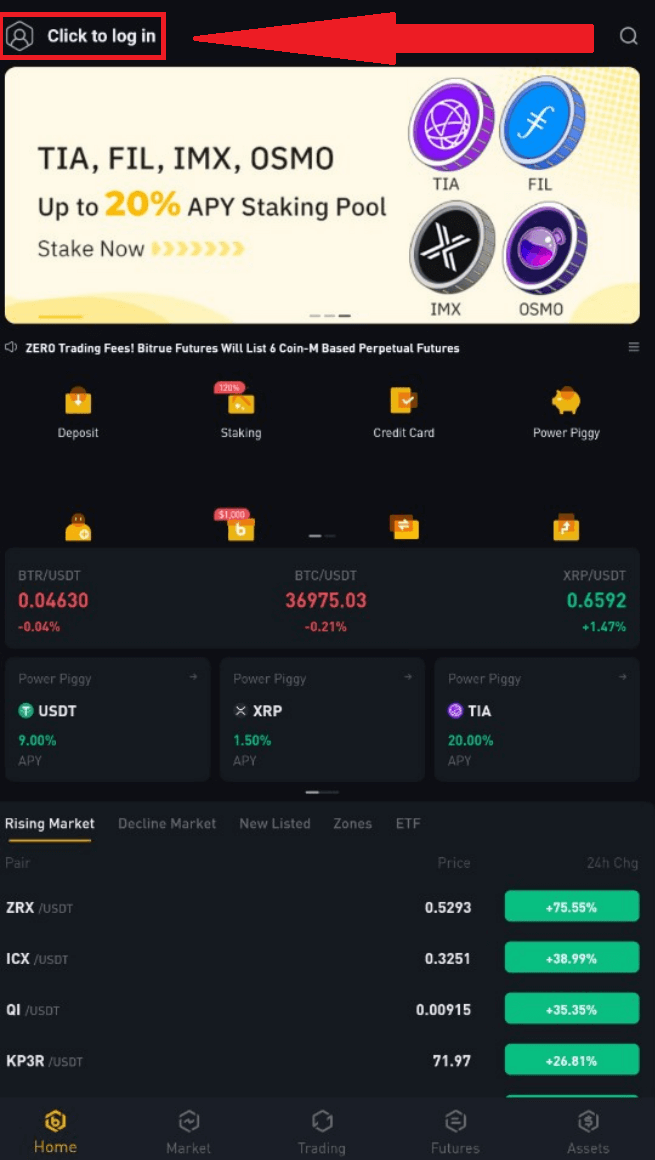
Stap 3 : Kies "Sluit nou aan" onderaan en kry 'n bevestigingskode deur jou e-posadres in te voer.
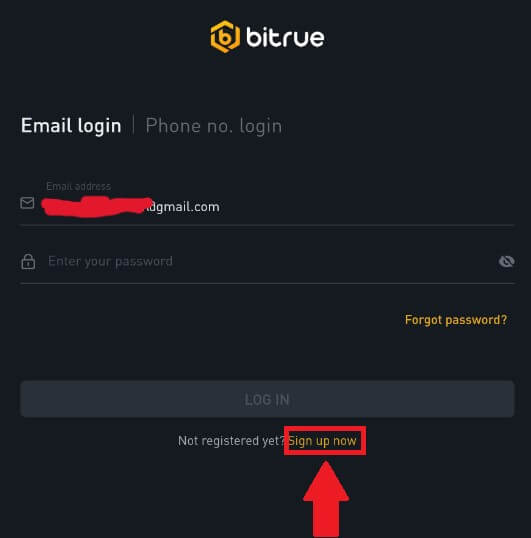
Stap 4: Tans moet jy 'n veilige wagwoord skep.
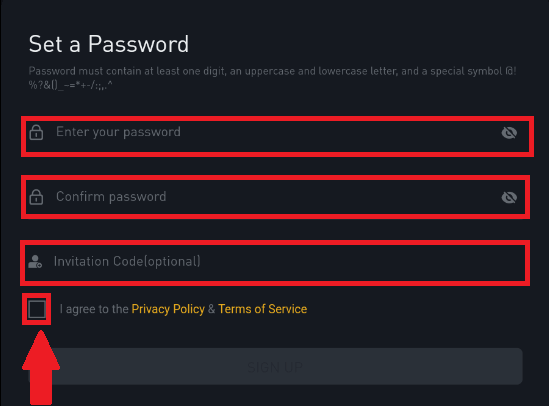
Stap 5 : Klik "SIG AAN" nadat jy die "Privaatheidsbeleid en Diensbepalings" gelees het en die blokkie hieronder gemerk het om jou voorneme om aan te meld aan te dui.
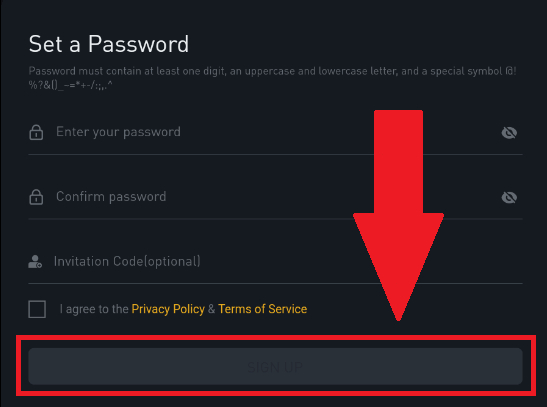
U kan hierdie tuisblad-koppelvlak sien nadat u 'n rekening suksesvol oopgemaak het. 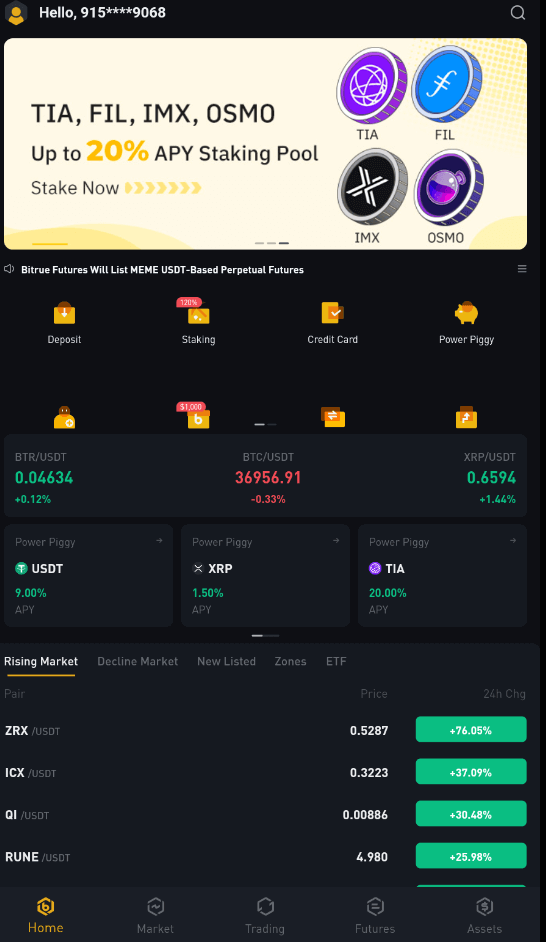
Gereelde Vrae (Gereelde Vrae)
Hoekom kan ek nie SMS-verifikasiekodes ontvang nie
- In 'n poging om die gebruikerservaring te verbeter, brei Bitrue voortdurend die omvang van SMS-verifikasie uit. Nietemin word sekere nasies en streke nie tans ondersteun nie.
- Gaan asseblief ons globale SMS-dekkinglys na om te sien of jou ligging gedek is as jy nie SMS-stawing kan aktiveer nie. Gebruik asseblief Google-stawing as jou primêre twee-faktor-stawing as jou ligging nie op die lys ingesluit is nie.
- Die gids oor hoe om Google-verifikasie (2FA) te aktiveer, kan vir jou nuttig wees.
- Die volgende stappe moet geneem word as jy steeds nie SMS-kodes kan ontvang nie, selfs nadat jy SMS-stawing geaktiveer het of as jy tans in 'n land of streek woon wat deur ons globale SMS-dekkingslys gedek word:
- Maak seker daar is 'n sterk netwerksein op jou mobiele toestel.
- Deaktiveer enige oproepblokkering-, firewall-, antivirus- en/of oproepprogramme op jou foon wat kan verhoed dat ons SMS-kodenommer werk.
- Skakel jou foon weer aan.
- Probeer eerder stemverifikasie.
Hoekom kan ek nie e-posse van Bitrue ontvang nie
As jy nie e-posse ontvang wat vanaf Bitrue gestuur is nie, volg asseblief die instruksies hieronder om jou e-pos se instellings na te gaan:- Is jy aangemeld by die e-posadres wat by jou Bitrue-rekening geregistreer is? Soms word jy dalk van jou e-pos afgemeld op jou toestelle en kan jy dus nie Bitrue se e-posse sien nie. Meld asseblief aan en verfris.
- Het jy die strooiposvouer van jou e-pos nagegaan? As jy agterkom dat jou e-posdiensverskaffer Bitrue-e-posse in jou strooiposlêer stoot, kan jy dit as “veilig” merk deur Bitrue se e-posadresse te witlys. U kan verwys na Hoe om Bitrue-e-posse te witlys om dit op te stel.
- Adresse na witlys:
- [email protected]
- [email protected]
- [email protected]
- [email protected]
- [email protected]
- [email protected]
- [email protected]
- [email protected]
- [email protected]
- [email protected]
- [email protected]
- [email protected]
- [email protected]
- [email protected]
- [email protected]
- Werk jou e-poskliënt of diensverskaffer normaal? Jy kan die e-posbedienerinstellings nagaan om te bevestig dat daar geen sekuriteitskonflik deur jou firewall of antivirussagteware veroorsaak word nie.
- Is jou e-pos inkassie vol? As jy die limiet bereik het, sal jy nie e-posse kan stuur of ontvang nie. Jy kan sommige van die ou e-posse uitvee om spasie vir nog e-posse vry te maak.
- Indien moontlik, maak 'n rekening oop met algemene e-posdomeine, soos Gmail, Outlook, ens.
Hoe om by Bitrue aan te meld
Hoe om aan te meld by jou Bitrue-rekening
Stap 1: Besoek die Bitrue-webblad .
Stap 2: Kies "Teken aan".
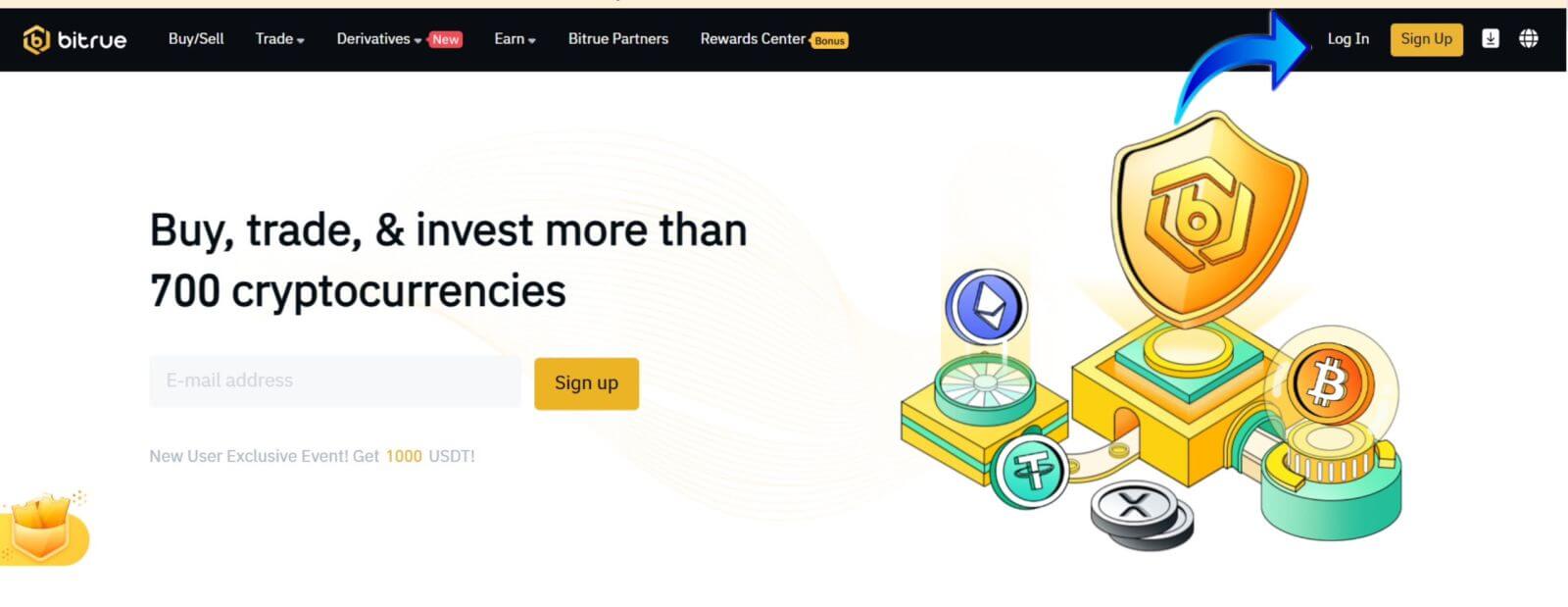
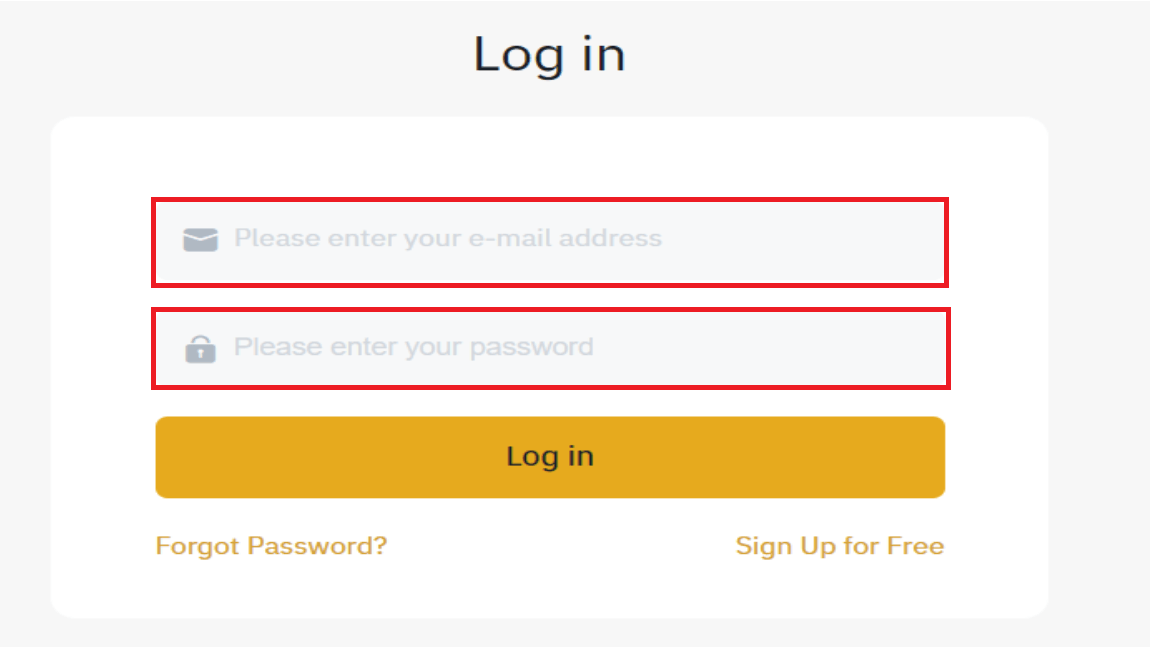
Jy sal hierdie tuisblad-koppelvlak sien wanneer jy suksesvol aanmeld.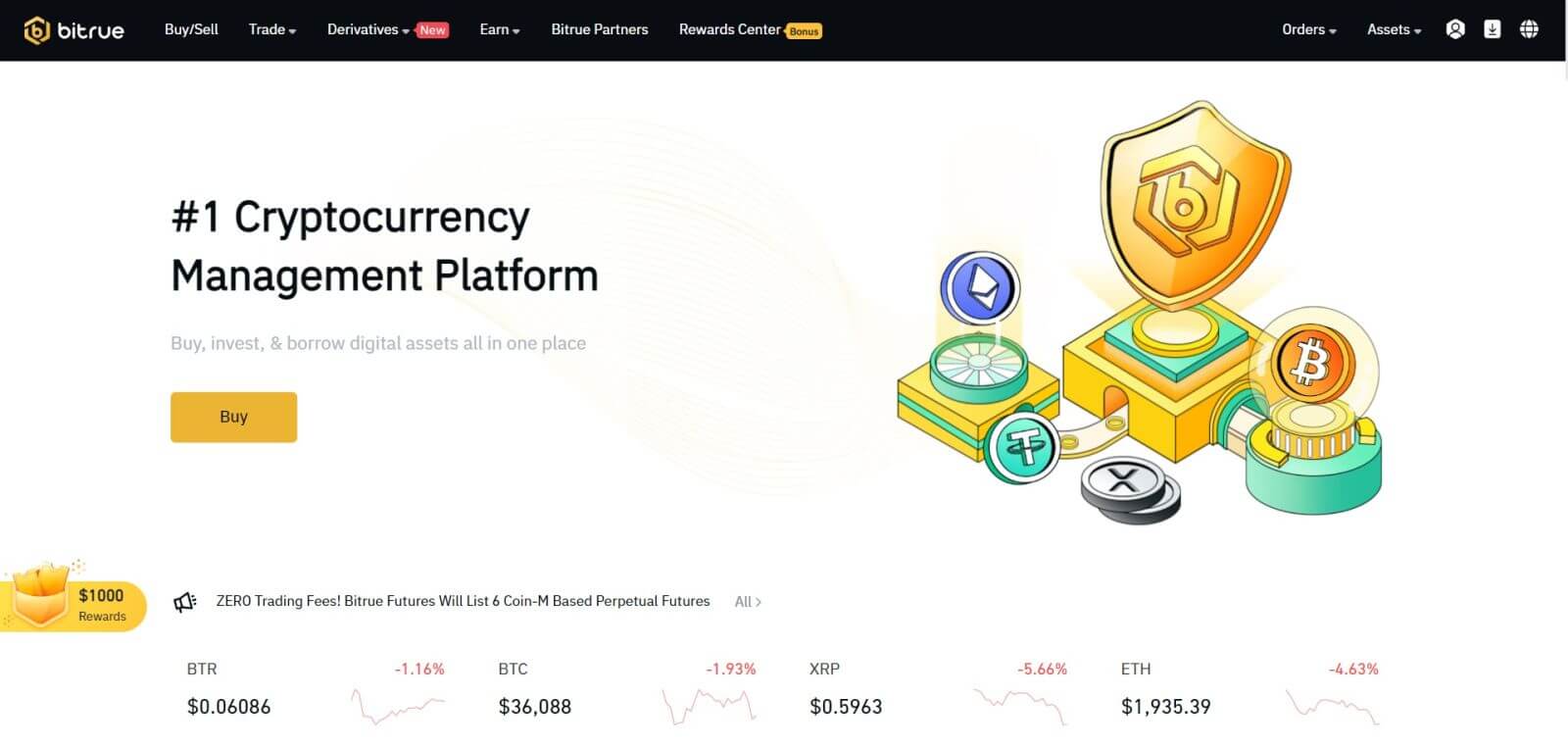
LET WEL: Jy het die opsie om die blokkie hieronder te merk en by hierdie toestel aan te meld sonder om die bevestiging van jou rekening na 15 dae te sien. 
Hoe om aan te meld op die Bitrue-toepassing
Meld aan met telefoonnommer
Stap 1 : Kies Bitrue App, en jy kan hierdie koppelvlak sien:
Wanneer jy hierdie koppelvlak bekyk, was jou Bitrue-aanmelding suksesvol.
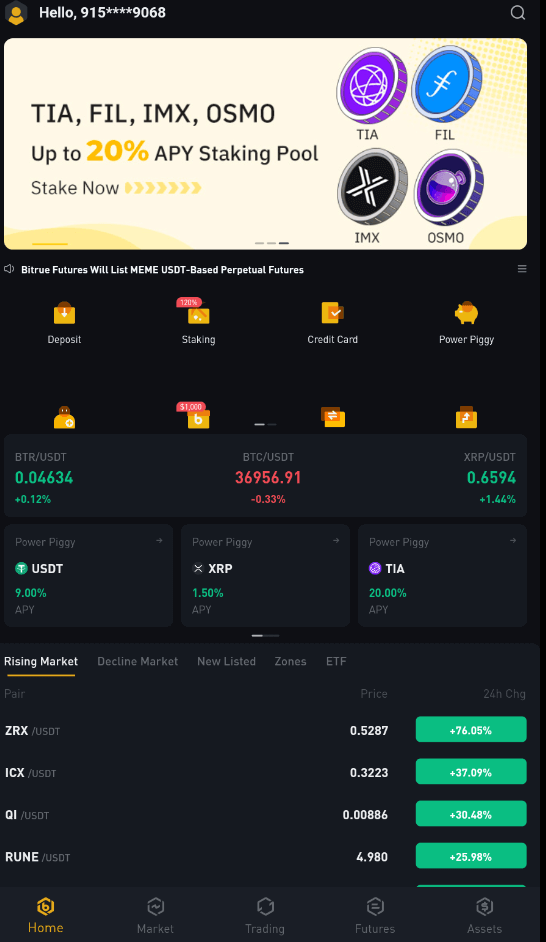
Meld aan met e-pos
Voer jou e-posadres in en maak seker die wagwoord is korrek en klik dan "LOG IN". Wanneer jy hierdie koppelvlak bekyk, was jou Bitrue-aanmelding suksesvol.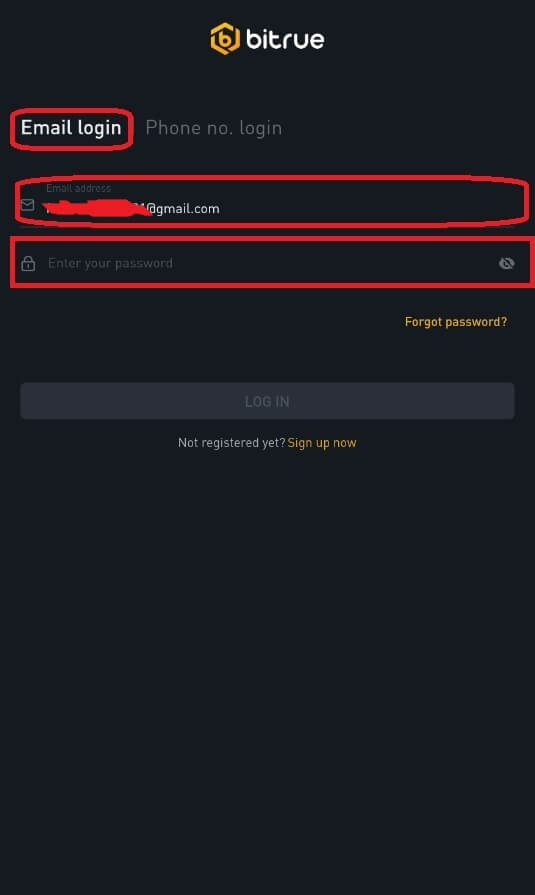
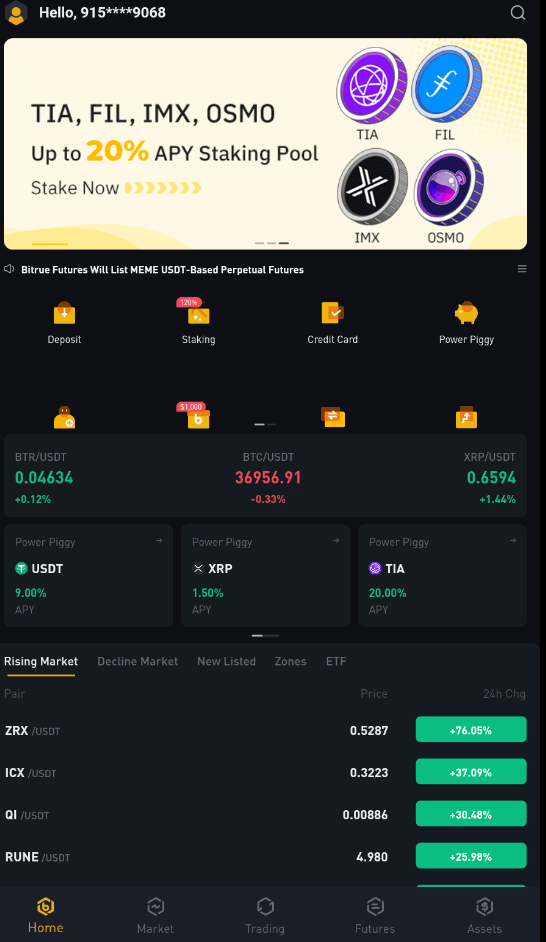
Ek het my wagwoord van die Bitrue-rekening vergeet
Jy kan die Bitrue-toepassing of -webwerf gebruik om jou rekeningwagwoord terug te stel. Wees asseblief bewus daarvan dat onttrekkings uit jou rekening vir 'n volle dag geblokkeer sal word na 'n wagwoordterugstelling weens sekuriteitsbekommernisse.
Mobiele App
Met e-posadres
1. Jy kies "Wagwoord vergeet?" op die aanmeldskerm.
2. Druk "via e-pos".
3. Voer jou e-posadres in die verskafde veld in.
4 . Klik "VOLGENDE" om voort te gaan.
5 . Verifieer jou "posbusverifikasiekode" deur "Bevestig" in jou e-pos te klik.
6 . Jy kan nou 'n ander wagwoord invoer.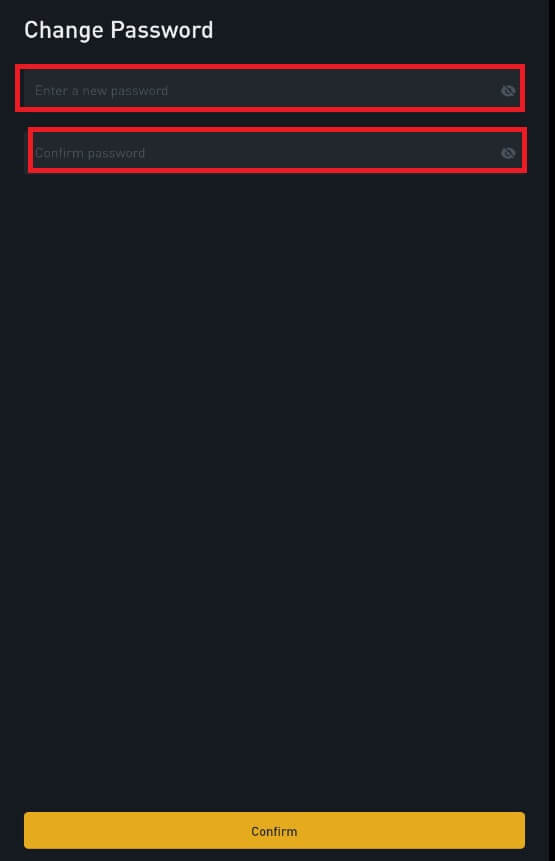
7 . Druk "Bevestig" en jy kan normaalweg nou Bitrue gebruik.
Met Telefoonnommer
1 . Jy kies "Wagwoord vergeet?" op die aanmeldskerm.
2 . Druk "via telefoon".
3 . Voer jou foonnommer in die verskafde veld in en druk 'VOLGENDE'.
4 . Bevestig die kode wat na jou SMS gestuur is.
5 . Jy kan nou 'n nuwe wagwoord invoer. 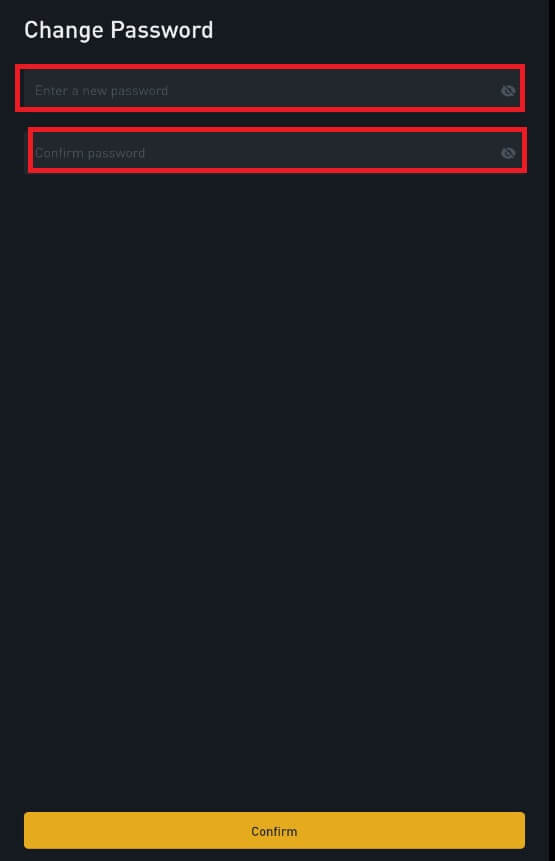
6 . Druk "Bevestig" en jy kan normaalweg nou Bitrue gebruik.
Web app
Besoek die Bitrue-webblad om aan te meld, en jy sal die aanmeldkoppelvlak sien.
- Jy kies "Wagwoord vergeet?" op die aanmeldskerm.
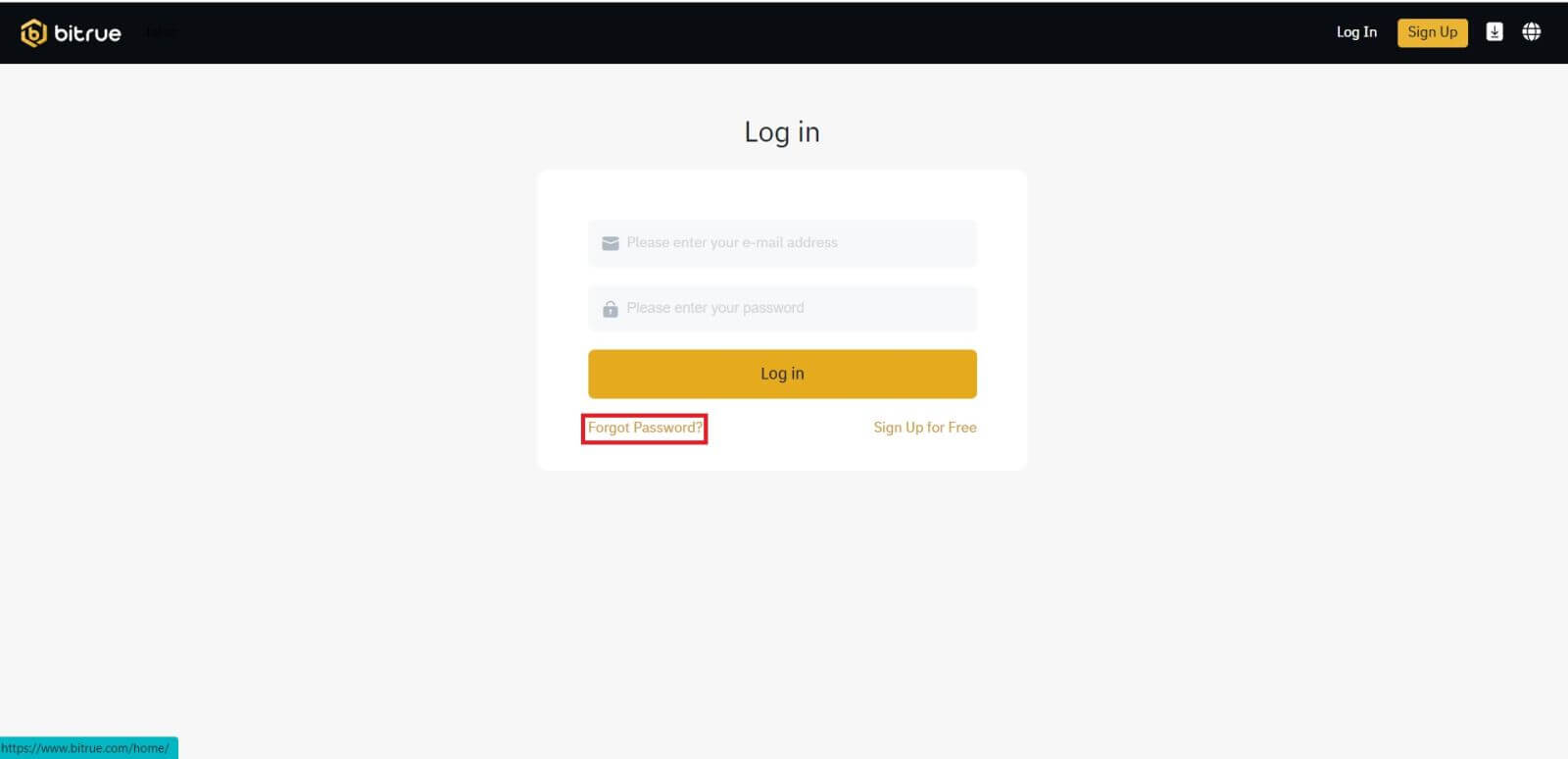
- Voer jou e-posadres in die verskafde veld in.
- Verifieer jou "posbusverifikasiekode" deur "Bevestig" in jou e-pos te klik.
- Jy kan nou 'n ander wagwoord invoer.
- Druk dan "Herstel wagwoord" om te voltooi.
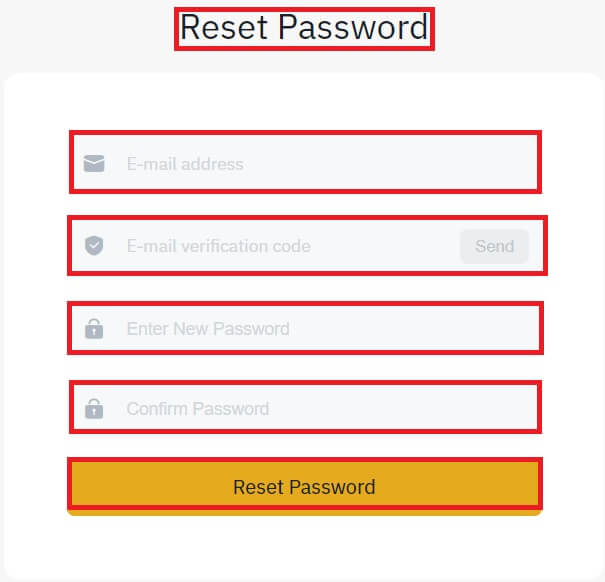
Gereelde Vrae (Gereelde Vrae)
Wat is twee-faktor-verifikasie?
Twee-faktor-verifikasie (2FA) is 'n bykomende sekuriteitslaag vir e-posverifikasie en jou rekeningwagwoord. Met 2FA geaktiveer, sal jy die 2FA-kode moet verskaf wanneer jy sekere aksies op die Bitrue NFT-platform uitvoer.
Hoe werk TOTP?
Bitrue NFT gebruik 'n tydgebaseerde eenmalige wagwoord (TOTP) vir twee-faktor-verifikasie, dit behels die generering van 'n tydelike, unieke eenmalige 6-syfer kode* wat slegs vir 30 sekondes geldig is. Jy sal hierdie kode moet invoer om aksies uit te voer wat jou bates of persoonlike inligting op die platform raak.
Hou asseblief in gedagte dat die kode slegs uit syfers moet bestaan.
Watter aksies word deur 2FA beveilig?
Nadat 2FA geaktiveer is, sal die volgende aksies wat op die Bitrue NFT-platform uitgevoer word, van gebruikers vereis om die 2FA-kode in te voer:
- Lys NFT (2FA kan opsioneel afgeskakel word)
- Aanvaar bodaanbiedinge (2FA kan opsioneel afgeskakel word)
- Aktiveer 2FA
- Versoek uitbetaling
- Teken aan
- Herstel wagwoord
- Onttrek NFT
Neem asseblief kennis dat die onttrekking van NFT's 'n verpligte 2FA-opstelling vereis. As 2FA geaktiveer word, sal gebruikers 'n 24-uur-onttrekkingslot in die gesig staar vir al die NFT's in hul rekeninge.